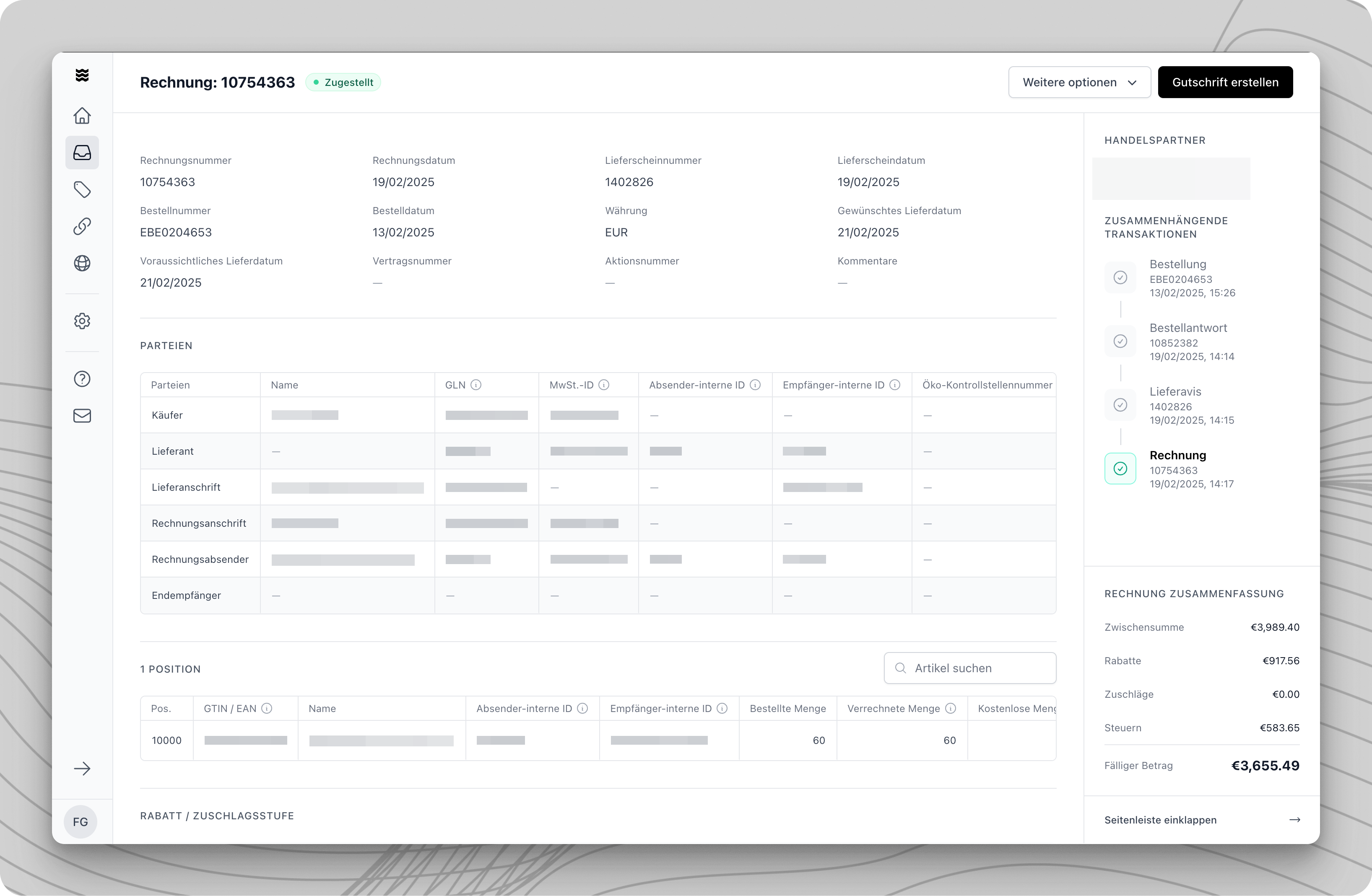
Drei Möglichkeiten, eine Gutschrift zu übermitteln
Manuell Erstellen
Manuell Erstellen
- Öffnen Sie die zugehörige Rechnung.
- Klicken Sie oben rechts auf “Gutschrift erstellen”.
- Wählen Sie “Manuell erstellen”.
- Das Eingabeformular öffnet sich zur manuellen Bearbeitung mit den aus der Rechnung übernommenen Daten.
Gutschriftsdaten eingeben
Gutschriftsdaten eingeben
Das Gutschriftsdokument enthält ähnliche Abschnitte wie eine Rechnung
Kopfdaten (Gutschriftsinformationen)
Kopfdaten (Gutschriftsinformationen)
- Gutschriftsnummer (Pflichtfeld)*
- Gutschriftsdatum (standardmäßig aktuelles Datum)
- Fälligkeitsdatum
- Währung (aus Ursprungsrechnung übernommen)
- Begründung für die Gutschrift
Parteiinformationen
Parteiinformationen
Alle relevanten Informationen zu den beteiligten Handelspartnern
- Käufer (der bestellende Handelspartner)
- Lieferant (Ihre Firma)
- Rechnungsadresse
- Lieferadresse
Artikelpositionen
Artikelpositionen
Die detaillierte tabellarische Darstellung aller Auftrags- bzw. Rechnungspositionen, inklusive
- Artikelnummer und -bezeichnung
- Menge und Einheit
- Einzelpreis und Gesamtpreis
- Steuersatz
- Positionsrabatte
Rabatt / Zuschlagsstufe
Rabatt / Zuschlagsstufe
Übersicht aller preisrelevanten Zu- und Abschläge
- Rabatte auf Positionsebene
- Zuschläge auf Dokumentenebene
- Sonderkonditionen
- Gesamtrabatte
Zahlungsbedingungen
Zahlungsbedingungen
Details zu den vereinbarten Zahlungsmodalitäten
- Zahlungsfrist
- Skonto-Bedingungen
- Zahlungsmethode
- Bankverbindung
Positionen verwalten
Positionen verwalten
- Positionen prüfen
- Alle Positionen der Ursprungsrechnung werden aufgelistet. Sie können:
- Mengen anpassen
- Preise korrigieren
- Positionen entfernen
- Alle Positionen der Ursprungsrechnung werden aufgelistet. Sie können:
- Gutschriftsbeträge festlegen
- Klicken Sie auf die zu korrigierende Position.
- Geben Sie die Gutschriftsmenge ein.
- Bei Bedarf den Preis anpassen.
- Das System berechnet den Gutschriftsbetrag automatisch.
Rabatte und Gebühren
Rabatte und Gebühren
Wie bei einer Rechnung können Sie auch bei Gutschriften globale Anpassungen vornehmenVerfügbare Optionen
- Rabatte gutschreiben: Korrektur gewährter Rabatte.
- Gebühren gutschreiben: Rückerstattung berechneter Gebühren.
- Mehrere Berechnungsebenen möglich.
- Prüfung der Pflichtfelder
- Das System prüft automatisch:
- Gutschriftsnummer
- Gutschriftsdatum
- Referenz zur Ursprungsrechnung
- Korrekte Beträge und Mengen
- Das System prüft automatisch:
- Probleme beheben
- Problematische Felder werden rot markiert
- Fehlermeldungen geben Hinweise zur Korrektur
- Nutzen Sie “Nächstes Problem” für systematische Korrektur
- Gutschrift senden
- Nach erfolgreicher Prüfung die Gutschrift durch Klicken auf “Senden” übermitteln.
PDF Dokument im Portal hochladen
PDF Dokument im Portal hochladen
- Öffnen Sie die zugehörige Rechnung.
- Klicken Sie oben rechts auf “Gutschrift erstellen”.
- Wählen Sie “Dokument hochladen”.
- Laden Sie eine existierende Gutschrift hoch.
PDF Dokument per E-Mail weiterleiten
PDF Dokument per E-Mail weiterleiten
Vorgehensweise
- Nach Ihrer ersten Bestellung werden Sie Ihre personalisierte “Procuros inbound“ Email Adresse erhalten. Kontaktieren Sie [email protected], falls Sie diese nicht erhalten haben.
- Senden Sie das PDF Ihrer Gutschriften an Ihre personalisierte “Procuros inbound“ Email Adresse (Betreff und Text sind nicht erforderlich). Wir empfehlen, diese Email Adresse intern in Ihrem System zu hinterlegen. So werden die Dokumente, sobald sie generiert sind, automatisch an Ihren Hänlder verschickt.
- Überprüfen Sie bei Bedarf den Gutschriftstatus im Portal, in dem alle Transaktionen sichtbar sind.
- Senden Sie nur eine Gutschrift pro PDF Datei. Fügen Sie nicht mehrere Gutschriften in eine PDF Datei ein.
- Unser System verarbeitet nur die erste Gutschrift in einer Datei und ignoriert alle weiteren.
- Maximale Kapazität = 10 PDF Dateien oder 30 MB.
- Geben Sie alle notwendigen Informationen in der Gutschrift an.
- Es werden nur Gutschriften für Bestellungen verarbeitet, die über Procuros eingegangen sind - alle anderen werden verworfen.
- Wenn Ihre Gutschrift nicht verarbeitet wurde, erhalten Sie eine Email mit einer Erklärung. Falls diese Email Sie zum Portal verweist, folgen Sie bitte den dortigen Anweisungen.